Panduan Lengkap Cara Update Firmware Android TV di Indonesia
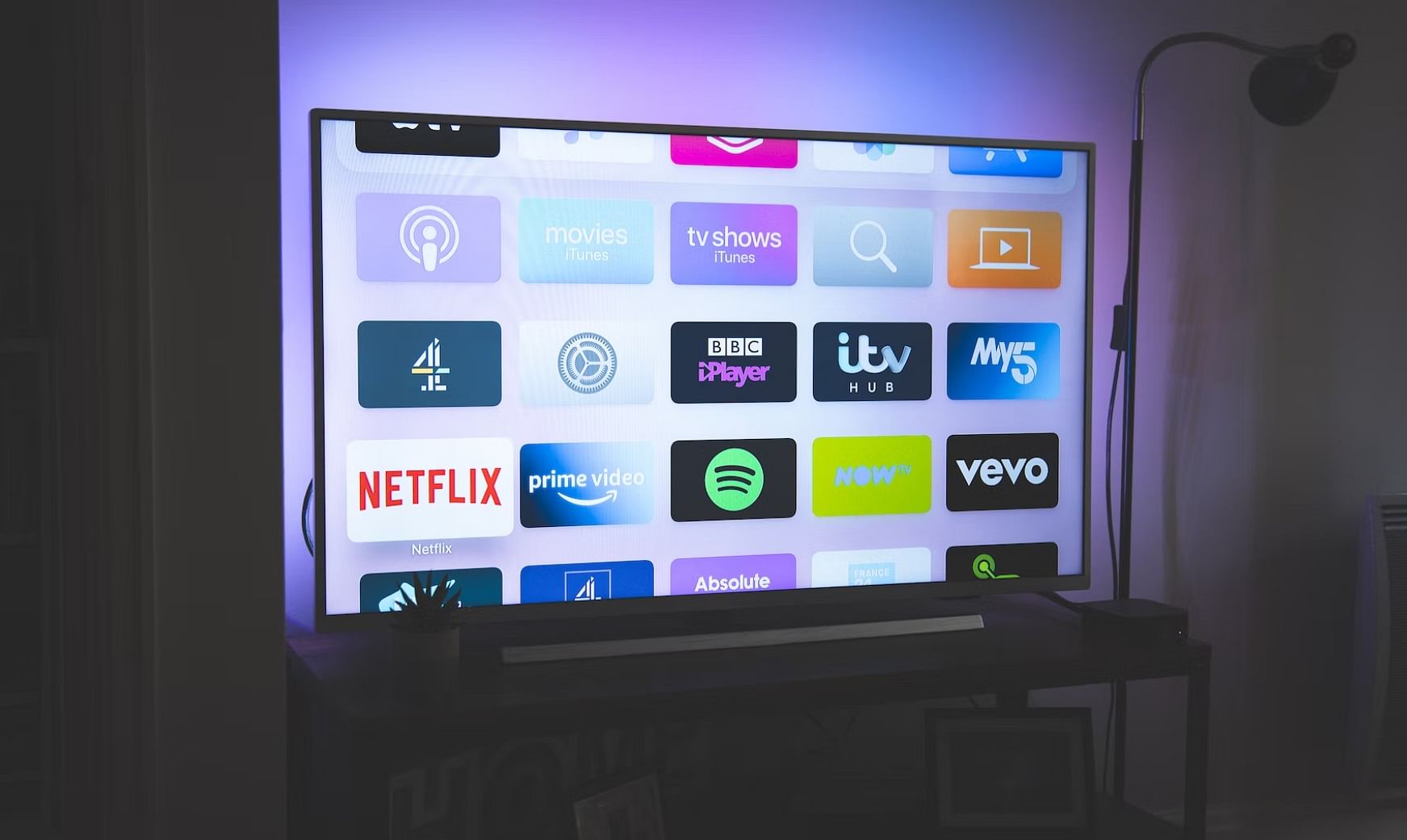
GUNTURSAPTA.COM - Mungkin banyak pengguna yang belum menyadari pentingnya memperbarui firmware pada perangkat Android TV mereka. Proses pembaruan ini sebenarnya dapat dilakukan dengan cara yang mudah dan cepat, bahkan bagi pemula sekalipun. Mengetahui cara melakukan pembaruan secara berkala sangatlah krusial untuk menjaga performa perangkat.
Jika Anda sering mengalami masalah keamanan yang tidak teratasi, kesulitan mengakses fitur software TV terbaru, atau performa aplikasi yang menurun, kemungkinan besar ini adalah sinyal bahwa firmware TV Anda perlu diperbarui. Pembaruan firmware adalah solusi efektif untuk berbagai permasalahan tersebut.
Memperbarui firmware pada dasarnya memungkinkan perangkat Android TV Anda beroperasi pada kinerja optimalnya di berbagai aspek. Hal ini mencakup peningkatan kualitas suara, perbaikan detail pada tampilan gambar, pengoptimalan kinerja aplikasi yang terpasang, serta penguatan aspek keamanan sistem secara keseluruhan.
Bagi Anda yang belum pernah melakukan pembaruan firmware sebelumnya atau merasa kesulitan dalam prosesnya, artikel ini akan memberikan panduan lengkap berdasarkan informasi dari sumber terpercaya seperti Alphr. Tujuannya adalah agar Anda dapat melakukannya sendiri tanpa kendala.
Secara umum, kecuali jika Anda menghadapi masalah spesifik pada Android TV Anda, pembaruan firmware sebagian besar bersifat opsional. Namun, jika pembaruan tersebut sangat penting untuk keamanan atau fungsionalitas inti, sistem biasanya akan melakukannya secara otomatis di latar belakang tanpa Anda sadari.
Penting untuk diingat bahwa pembaruan yang tidak perlu, terutama jika dilakukan secara manual dengan mengunduh file yang salah, justru dapat menimbulkan lebih banyak kerugian daripada manfaat. Oleh karena itu, berhati-hatilah dalam memilih dan menginstal firmware.
Anda memiliki dua pilihan utama dalam mengatur pembaruan firmware Android TV Anda: secara otomatis atau secara manual. Untuk mengaktifkan pembaruan otomatis, Anda perlu masuk ke pengaturan TV dan mengaktifkan opsi yang relevan di sana.
Sementara itu, pembaruan manual memerlukan koneksi internet atau penggunaan flash drive USB. Kedua metode ini membutuhkan konektivitas jaringan, namun koneksi Wi-Fi yang stabil dan kuat sangat disarankan untuk metode pembaruan melalui internet agar proses berjalan lancar tanpa hambatan.
Panduan Umum Memperbarui Firmware Android TV Secara Manual
Sebelum memulai proses pembaruan firmware pada TV modern, ada beberapa tindakan pencegahan penting yang wajib diperhatikan. Pertama, pastikan koneksi jaringan internet Anda sangat stabil dan tidak akan terputus di tengah proses, karena hal ini dapat menyebabkan kerusakan serius pada perangkat TV.
Anda juga harus memastikan bahwa Anda mengunduh dan memasang versi firmware yang benar-benar sesuai dengan model spesifik TV Anda. Menggunakan versi firmware yang berbeda dari yang seharusnya dapat berisiko merusak komponen perangkat keras TV Anda. Setelah memastikan hal-hal tersebut, Anda baru dapat melanjutkan proses instalasi.
Memperbarui Melalui Koneksi Wi-Fi
Meskipun ada berbagai merek TV yang beroperasi dengan sistem Android TV, proses pembaruan melalui Wi-Fi umumnya mengikuti langkah-langkah dasar yang mirip. Ini adalah metode yang paling umum digunakan oleh banyak pengguna di Indonesia.
Pertama, hubungkan TV Anda ke jaringan Wi-Fi yang stabil, lalu navigasikan ke menu Pengaturan (Settings), Beranda (Home), atau Bantuan (Help). Lokasi pasti opsi ini dapat bervariasi tergantung pada produsen atau model TV Anda.
Selanjutnya, berikan izin pada sistem TV Anda untuk melanjutkan proses pembaruan firmware dan tunggu hingga instalasi selesai sepenuhnya. Sangat penting untuk tidak menekan tombol apa pun pada remote atau mematikan TV selama proses ini berlangsung demi mencegah kegagalan pembaruan.
Memperbarui Menggunakan Flash Drive USB
Jika Anda memilih untuk memperbarui firmware melalui USB drive, berikut adalah beberapa hal yang perlu Anda persiapkan dan lakukan. Metode ini seringkali menjadi alternatif jika koneksi internet TV kurang stabil.
Langkah pertama adalah menemukan dan mengunduh versi update firmware yang sesuai untuk model TV Anda dari situs web resmi produsen. Setelah berhasil mengunduh file firmware, Anda perlu mengirimkannya ke perangkat penyimpanan USB atau media penyimpanan eksternal lainnya.
Setelah itu, masukkan flash drive USB ke dalam port USB yang tersedia di TV Anda. Cari opsi pembaruan manual di menu TV dan ikuti instruksi untuk memuat file firmware dari USB. Proses ini mungkin memerlukan TV untuk masuk ke mode pemulihan (recovery mode).
TV Anda seharusnya dapat mendeteksi file firmware yang ada di drive USB dan akan meminta persetujuan Anda untuk memulai proses implementasi pembaruan. Setelah Anda memberikan persetujuan, tunggu hingga file terinstal dan TV Anda akan melakukan restart secara otomatis untuk menerapkan pembaruan tersebut.
Perlu diingat bahwa panduan ini bersifat umum. Proses spesifik untuk setiap merek dan model TV bisa sedikit berbeda. Sangat disarankan untuk selalu memeriksa situs web resmi produsen TV Anda untuk instruksi yang paling akurat dan terkini.
Update Firmware untuk Merek TV Populer: Samsung dan Sony
Mengingat Samsung dan Sony adalah dua merek TV paling populer yang menggunakan platform Android TV di Indonesia, mari kita lihat sedikit detail lebih lanjut mengenai proses pembaruan pada kedua merek ini.
Cara Update Firmware TV Samsung
Memperbarui firmware pada TV Samsung cenderung mudah dan prosesnya tidak terlalu berbeda dari panduan umum yang telah dijelaskan. Ikuti langkah-langkah berikut ini untuk memperbarui firmware TV Samsung Anda melalui koneksi internet.
Tekan tombol 'Menu' atau 'Settings' pada remote control TV Anda. Jika Anda menekan tombol 'Menu', cari opsi 'Settings' lalu pilih 'Support' atau 'Bantuan'.
Jika ada pembaruan firmware yang tersedia, TV Anda akan menampilkan notifikasi dan meminta konfirmasi untuk mengunduh. Saat TV mengunduh dan menginstal firmware, pastikan untuk tidak menekan tombol apa pun atau mematikan perangkat.
Setelah proses instalasi selesai, TV Anda akan melakukan restart secara otomatis untuk menerapkan pembaruan firmware yang baru diinstal. Ini akan memastikan semua fitur dan perbaikan berjalan dengan baik.
Cara Update Firmware TV Sony
TV Sony hadir dalam berbagai model, namun prinsip dasar untuk pembaruan firmware umumnya sama. Anda biasanya akan mendapatkan pemberitahuan ketika ada versi firmware baru yang tersedia dan dapat memilih untuk memperbaruinya.
Pada beberapa model, seperti seri W800, Anda mungkin diminta untuk menyetujui Kebijakan Privasi Sony terlebih dahulu untuk dapat menerima unduhan pembaruan. Kebijakan ini biasanya disetujui saat penyiapan awal TV.
Jika Anda belum menyetujuinya, Anda dapat melakukannya dengan menekan tombol 'Help' atau 'Bantuan' pada remote control, lalu ikuti instruksi di layar untuk menyetujui pop-up Kebijakan Privasi.
Setelah kebijakan disetujui, Anda dapat menunggu pemberitahuan unduhan perangkat lunak yang biasanya muncul di bagian kanan atas layar beranda atau saat Anda mematikan/menghidupkan TV. Anda akan memiliki opsi untuk 'Update Now' (Perbarui Sekarang) atau 'Update Later' (Perbarui Nanti).
Jika Anda memilih untuk menunda, sistem akan terus memberikan pengingat secara berkala. Memanfaatkan fitur pembaruan ini sangat penting untuk menjaga keamanan dan fungsionalitas TV Anda.
Apa Itu Android TV dan Mengapa Penting Diperbarui?
Android TV adalah sistem operasi yang dikembangkan khusus oleh Google untuk perangkat televisi pintar (smart TV) dan perangkat streaming seperti set-top box. Sistem ini didasarkan pada Android, namun dioptimalkan untuk tampilan layar besar dan interaksi yang lebih intuitif.
Android TV memungkinkan pengguna untuk menikmati beragam konten digital langsung dari layar televisi mereka. Ini mencakup aplikasi streaming video populer seperti Netflix, YouTube, dan Disney+, serta berbagai game dan aplikasi utilitas lainnya yang tersedia di Google Play Store versi TV.
Perlu diketahui bahwa tidak semua smart TV menggunakan sistem operasi Android TV. Beberapa merek, seperti Samsung dengan Tizen OS, LG dengan webOS, atau Hisense dengan VIDAA, memiliki sistem operasi bawaan mereka sendiri. Namun, Android TV menawarkan keunggulan signifikan.
Salah satu keunggulan utamanya adalah akses ke Google Play Store, yang menyediakan ribuan aplikasi yang dapat diunduh dan diinstal langsung di TV Anda. Selain itu, Google Assistant yang terintegrasi memungkinkan Anda mengontrol TV menggunakan perintah suara untuk mencari konten, mengatur perangkat, atau bahkan menanyakan informasi.
Fitur Chromecast Built-in juga menjadi nilai tambah, memungkinkan Anda untuk memutar konten dari ponsel pintar atau perangkat lain langsung ke layar TV tanpa memerlukan perangkat tambahan. Terakhir, Google secara rutin menyediakan pembaruan sistem yang mencakup peningkatan keamanan dan fitur-fitur terbaru.
Pertanyaan Umum (FAQ)
Mengapa saya perlu memperbarui firmware Android TV saya?
Memperbarui firmware Android TV Anda penting untuk meningkatkan keamanan, memperbaiki bug, meningkatkan kinerja aplikasi, mengoptimalkan kualitas suara dan gambar, serta mendapatkan akses ke fitur-fitur terbaru yang ditawarkan oleh Google.
Bagaimana cara mengetahui apakah ada pembaruan firmware untuk TV saya?
Sebagian besar Android TV akan menampilkan notifikasi di layar ketika pembaruan firmware tersedia. Anda juga bisa secara manual memeriksa pembaruan di menu Pengaturan > Bantuan > Pembaruan Perangkat Lunak.
Apakah pembaruan firmware Android TV memakan banyak kuota internet?
Ukuran file pembaruan firmware bervariasi, namun umumnya tidak terlalu besar. Disarankan menggunakan koneksi Wi-Fi yang stabil untuk mengunduh agar tidak mengganggu penggunaan kuota internet Anda untuk aktivitas lain.
Apa yang terjadi jika proses pembaruan firmware terputus di tengah jalan?
Jika proses pembaruan firmware terputus di tengah jalan, hal ini dapat menyebabkan masalah serius pada TV Anda, termasuk kegagalan sistem atau bahkan kerusakan permanen. Pastikan koneksi internet stabil atau baterai USB drive terisi penuh (jika menggunakan USB) sebelum memulai.
Bisakah saya menginstal firmware dari model TV lain ke TV saya?
Sangat tidak disarankan. Menginstal firmware yang tidak sesuai dengan model TV Anda dapat menyebabkan kerusakan parah pada perangkat keras dan perangkat lunak TV Anda. Selalu gunakan firmware yang dirancang khusus untuk model TV Anda.
Apakah pembaruan firmware memengaruhi pengaturan pribadi saya di TV?
Dalam sebagian besar kasus, pembaruan firmware tidak akan menghapus pengaturan pribadi, akun, atau aplikasi yang sudah Anda instal. Namun, sebagai tindakan pencegahan, selalu baik untuk mencatat pengaturan penting Anda atau melakukan pencadangan jika tersedia.
Posting Komentar